Wykonywanie kopii ręczne.
Kopia bazy danych.
Skala trudności (7/10)
Aby móc wykonać kopię ręcznie, musimy posiadać dostęp do panelu zarządzania serwerem. Nie każdy taki dostęp ma, zwłaszcza jeśli gościnnie przechowuje stronę na czyimś serwerze a nie dzierżawi go samodzielnie i bezpośrednio od firmy hostingowej. Po zalogowaniu do panelu zarządzania (najczęściej DirectAdmin) klikamy na dowolną domenę z listy i odnajdujemy phpMyAdmin.

Po podaniu po raz drugi loginu i hasła naszym oczom ukarze się spis wszystkich baz danych.
Po lewej stronie klikamy na bazie danych która nas interesuje. Następnie na samej górze wybieramy polecenie „Eksport” i pozostawiwszy opcję „Szybko – wyświetlane są tylko minimalne opcje” klikamy „Wykonaj„.
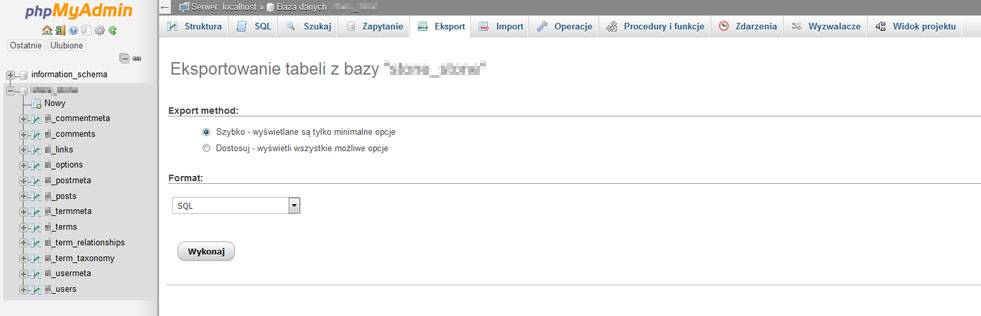
Druga opcja pozwalająca na „Dostosowanie” opcji wykonywanego eksportu jest dla osób bardziej zaawansowanych. Używamy jej dopiero wtedy kiedy wiemy co chcemy osiągnąć i co nie pasuje nam w metodzie szybkiej. Może to być np.: inny sposób kompresji niż zip. Jednak ze względów oczywistych nie będę tutaj opisywał każdej opcji. W większości przypadków w zupełności wystarczy opcja „Szybko…”.
W ten sposób możemy zapisać na naszym dysku lokalnym kopię całej bazy danych dotyczącej jednej strony lub wszystkich stron posiadanych na serwerze.
Na koniec wylogowujemy się z panelu DirectAdmin.
Kopia plików strony
Skala trudności (7/10)
Do wykonania kopii plików strony potrzebujemy klienta FTP. Jest to aplikacja którą opisywałem w poprzednim wpisie na moim blogu, zatem do rzeczy:
Instalujemy program FileZilla lub Total Commander (dwa najpopularniejsze na rynku, przy czym drugi choć wydaje się nieco lepszy nie jest darmowy do zastosowań komercyjnych).

Zatem instalujemy program FileZilla ze strony oficjalnej: https://filezilla-project.org
Po włączeniu programu wypełniamy pola Serwer:, Nazwa użytkownika:, oraz Hasło: i te dane podobnie jak przy wyżej opisanym DirectAdmin nie są każdemu znane i nie każdy otrzyma do nich dostęp. Zatem wniosek jaki się nasuwa, to że wtyczka BackWpup (lub jej odpowiednik) może być jedynym sposobem na wykonanie kopii bezpieczeństwa we własnym zakresie).

Po wpisaniu danych FileZilla zapyta czy chcemy zachować dane. Uwaga – wybieramy opcję „Nie zapisuj” gdyż jest to bardzo niebezpieczne z punktu widzenia opisywanych zagadnień. Z plików programu FileZilla można bez trudu odczytać zapisane hasła bez żadnego włamywania się i używania skomplikowanych programów deszyfrujących, bowiem nie są one zaszyfrowane.

Po nawiązaniu połączenia zaznaczamy cały katalog public_html albo wewnątrz tego katalogu strukturę plików która stanowi naszą stronę i wykonujemy kopię przeciągając je na drugą połowę tabeli gdzie znajduje się struktura naszego dysku twardego.

Po zakończeniu transferu wylogowujemy się (!) i to wszystko.
Tak oto przebrnęliśmy przez oba sposoby wykonania backupu naszej strony. Mam nadzieję, że pomogłem wielu osobom które nie były z tym zaznajomione. Polecam zwłaszcza pierwszą metodę, gdyż jest wygodniejsza i nie wymaga od nas tak wiele zachodu. Kiedy skonfigurujemy wtyczkę odpowiednio nie musimy w ogóle pamiętać o wykonywaniu kopii bezpieczeństwa i obyśmy nie musieli z niej korzystać, czego wszystkim życzę.

